2024.03.05
色々な外的要因で色々とチャチャがはいる・・・
久し振りにPCの話
備忘録も込めて、FreeBSDで、Androidの画面転送について記載していきます。
今回、Androidの画面転送するアプリとして「scrcpy」を利用しました。
scrcpyは、pkgでからインストールできますので、以下のコマンドを実行すればOK。
# pkg install scrcpyscrcoyを、利用する前に、adbを利用できるように設定します。
Android側は、USBデバックをONにして、USB接続。
Androidを利用する場合、利用するAndoridのハードウェア情報を/etc/devd配下に設定します。
Androidのハードウェア情報は以下のコマンドを利用することで利用可能。
% sudo usbconfig list
% sudo usbconfig -d <番号> dump_device_desc最初の「usbconfig list」で、Androidが接続している番号を確認
「usbconfig -d <番号> dump_device_desc」で、「idVendor(ベンダ番号)」と「idProduct(プロダクト番号)」を確認します。
ベンダ番号とプロダクト番号を確認しましたら、device state change daemon(devd)を認識するため設定ファイルを作成。
/etc/devd/adb.confに情報を作成。以下に、サンプルファイルを示します。
notify 100 {
match "system" "USB";
match "subsystem" "DEVICE";
match "type" "ATTACH";
match "vendor" "0x30fe";
match "product" "(0x20ba|0x20bf)";
action "chgrp users /dev/$cdev && chmod 660 /dev/$cdev";
};vendor に、idVendorの値を指定。
product に、idProductの値を指定します。
作成後は、OSの再起動か、デーモンを再起動します。
以上を設定すると、adbを利用することが可能となります。
adbが利用する場合以下のコマンドを利用。
% sudo adb start-server
% adb deviceここで、デバイス情報が表示できればOK。
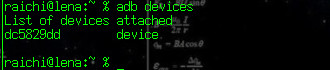
↑こんな感じ。
で、「scrcoy」を実行。
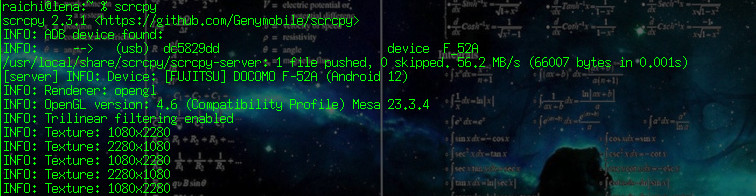
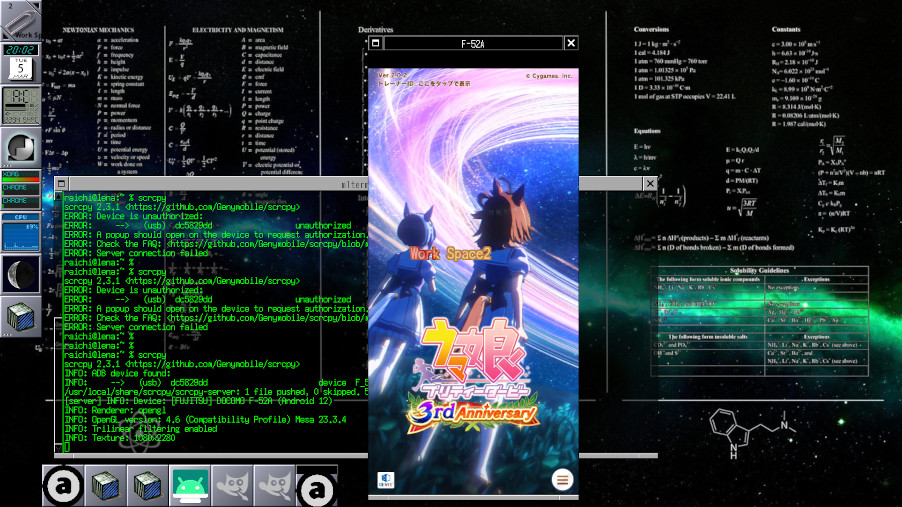
映った!そして、ウマ娘がPCで操作できる。
縦画面を確認しましたので、次横画面。
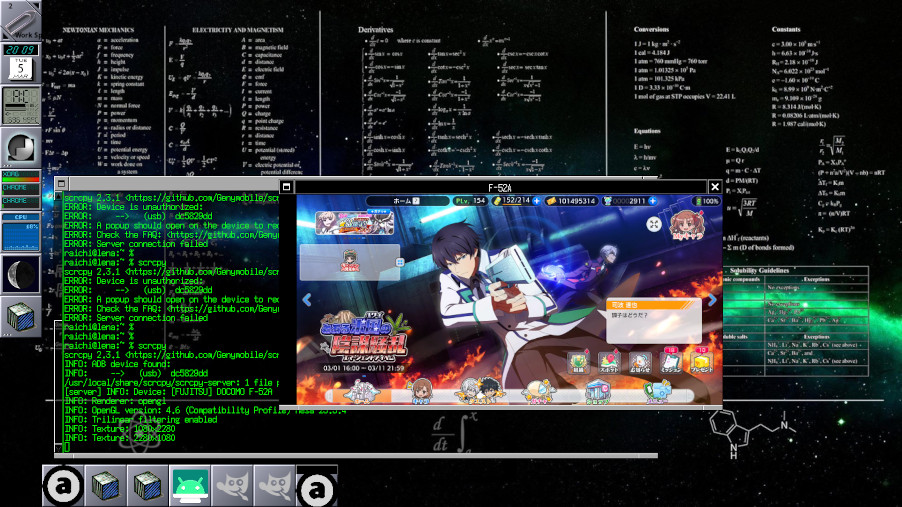
を、自動で横画面になった。

画面サイズも大きくできる。
これ、便利ですね。